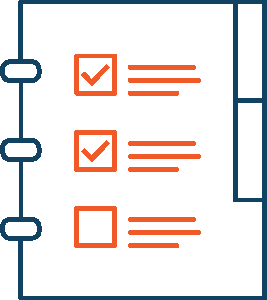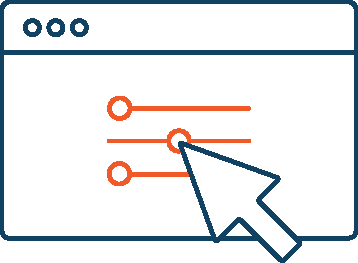Der Joomla! 1.5 Mediamanager
Über den Mediamanager verwalten Sie die Bilder und Medien die beispielsweise in Artikel eingefügt werden. Der Artikel beschreibt Joomla! 1.5 die Anleitung zur aktuellen Version finden Sie hier: Der Mediamanager in Joomla! 1.6, 1.7 und 2.5.
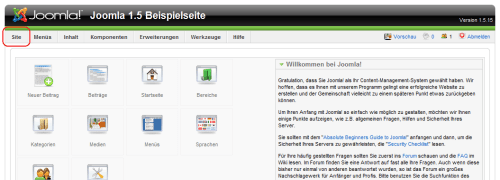
Über den Mediamanager verwalten Sie die Bilder und Medien die beispielsweise in Artikel eingefügt werden. Den Mediamanager finden Sie im Oberen Menü der Adminoberfläche unter:
Site > Medien
Beschreibung
Die Medienverwaltung ist ein sehr nützliches Tool zur lokalen Medienverwaltung (Daten, Bilder). Hier können einerseits die Medienverzeichnisse verwaltet (neue anlegen/löschen), andererseits auch die Medien in diese Verzeichnisse überspielt werden. Es sind zwei Ansichten verfügbar: die Übersicht, die von allen im Verzeichnis vorhandenen Medien ein kleines Vorschaubild anzeigt, sowie die Detailansicht in der die weiteren Details (Name, Größe) sichtbar sind. Neben jedem Medium befindet sich auch ein kleines "Löschen"-Icon zum "Schnelllöschen".
Bildschirm: Übersicht
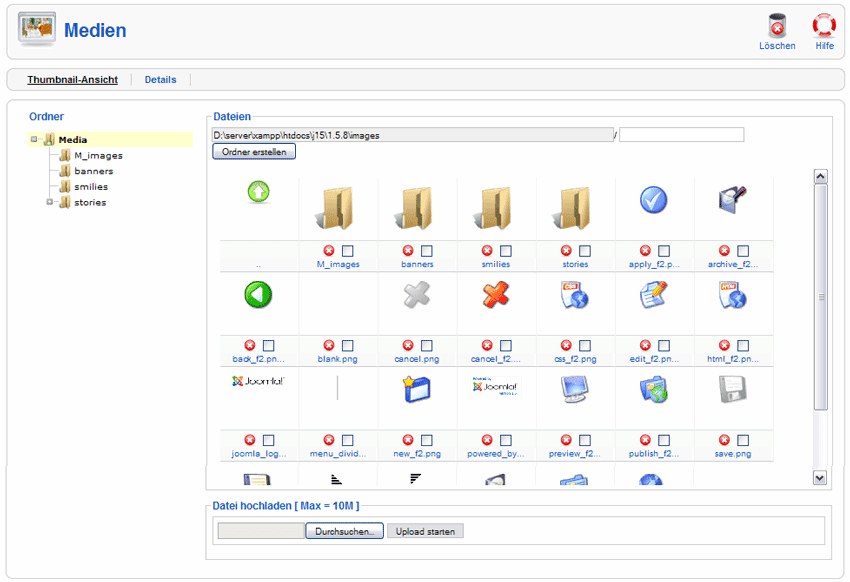
Bildschirm: Details
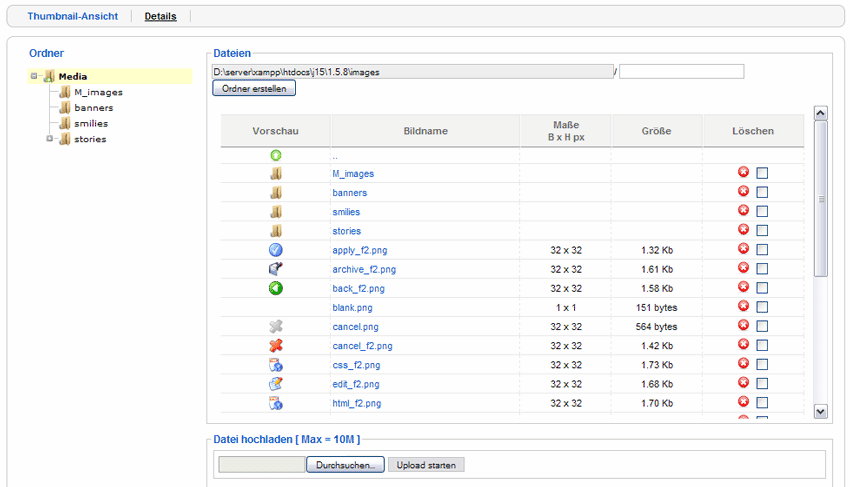
Toolbar
Rechts oben befindet sich die Toolbar: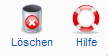
- "Löschen": Zuerst ein oder mehrere Medien auswählen (Checkbox). Das oder die ausgewählte(n) Medien werden endgültig gelöscht.
- "Hilfe": Öffnet diese Hilfe.
Medienfunktionen
Ansichten umschalten
Um zwischen den Ansichten umzuschalten, jeweils auf einen der beiden Links "Thumbnail-Ansicht" oder "Details" klicken.
Dateien uploaden Bilder oder Dateien hochladen kann man im Unteren Bereich des Mediamanagers. Um Dateien in ein bestimmtes Verzeichnis zu überspielen, zuerst das betreffende Verzeichnis auswählen (rechts). Am unteren Bildschirmrand befindet sich jeweils ein Feld "Datei hochladen [Max = 10M]" in welchem das lokale Verzeichnis und eine Datei ausgewählt und anschließend hochgeladen wird. "[Max = 10M]" bedeutet, dass die hochzuladende Datei maximal 10 MB groß sein darf! Dieser Vorgang kann beliebig oft wiederholt werden.
Neues Verzeichnis erstellen Zuerst zum Stammverzeichnis, in dem der neue Ordner erstellt werden soll, navigieren, dann am oberen Bildschirmrand im Textfeld das bereits angezeigte Verzeichnis mit dem neuen Namen ergänzen und anschließend den Button "Ordner erstellen" anklicken. Die Ansicht der Medienverwaltung aktualisiert automatisch und der neue Ordner ist sofort sichtbar. Den Dialog zum erstellen neuer Ordner findet man oben.
Bilder Löschen Um Bilder zu löschen markiert man das gewünschte Bild über das Kontrollkästchen und wählt dann oben rechts das Symbol "Löschen".
Bei der Bearbeitung, gerade beim Löschen und Umbenennen sollte man immer daran Denken das Bilder die in Artikel eingebettet sind nicht umbenannt werden sollten, da diese dann nicht mehr angezeigt werden können.